
Michael Fisher
0
2864
244
 Этот метод лучше всего использовать для контроля пользователей сети, чтобы иметь доступ только к ограниченному количеству веб-сайтов. Кроме того, вы можете использовать его на домашних компьютерах для ограничить доступ к сайтам, которым вы доверяете. Как только система будет установлена, вы можете работать с Privoxy дальше отточить его под свои нужды. Система не защищена от дурака - нет системы контроля доступа в Интернет - однако в прошлом она работала очень хорошо для меня.
Этот метод лучше всего использовать для контроля пользователей сети, чтобы иметь доступ только к ограниченному количеству веб-сайтов. Кроме того, вы можете использовать его на домашних компьютерах для ограничить доступ к сайтам, которым вы доверяете. Как только система будет установлена, вы можете работать с Privoxy дальше отточить его под свои нужды. Система не защищена от дурака - нет системы контроля доступа в Интернет - однако в прошлом она работала очень хорошо для меня.
Я разработал эту систему для работы с удаленными клиентами, получающими доступ к веб-сайтам, не связанным с работой, через сотовый доступ в Интернет. Если у вашей компании есть средства для реализации VPN или для работы с поставщиком услуг над решением, это, вероятно, лучший путь. Для малого и среднего бизнеса это прекрасно работает.
Часть первая: внедрение Privoxy на вашем сервере
Privoxy - это прокси-сервер с открытым исходным кодом, который может помочь вам контролировать то, к чему ваши пользователи подключаются в Интернете. Поскольку она бесплатна для личного или корпоративного использования, документация несколько ограничена, но для этого и предназначена эта статья. Идите и скачать Privoxy. Я работаю над Windows XP, но этот учебник должен быть полезен для других операционных систем.
Шаг первый: установить Privoxy
Загрузив установщик Privoxy, найдите его и дважды щелкните по нему, чтобы начать установку..
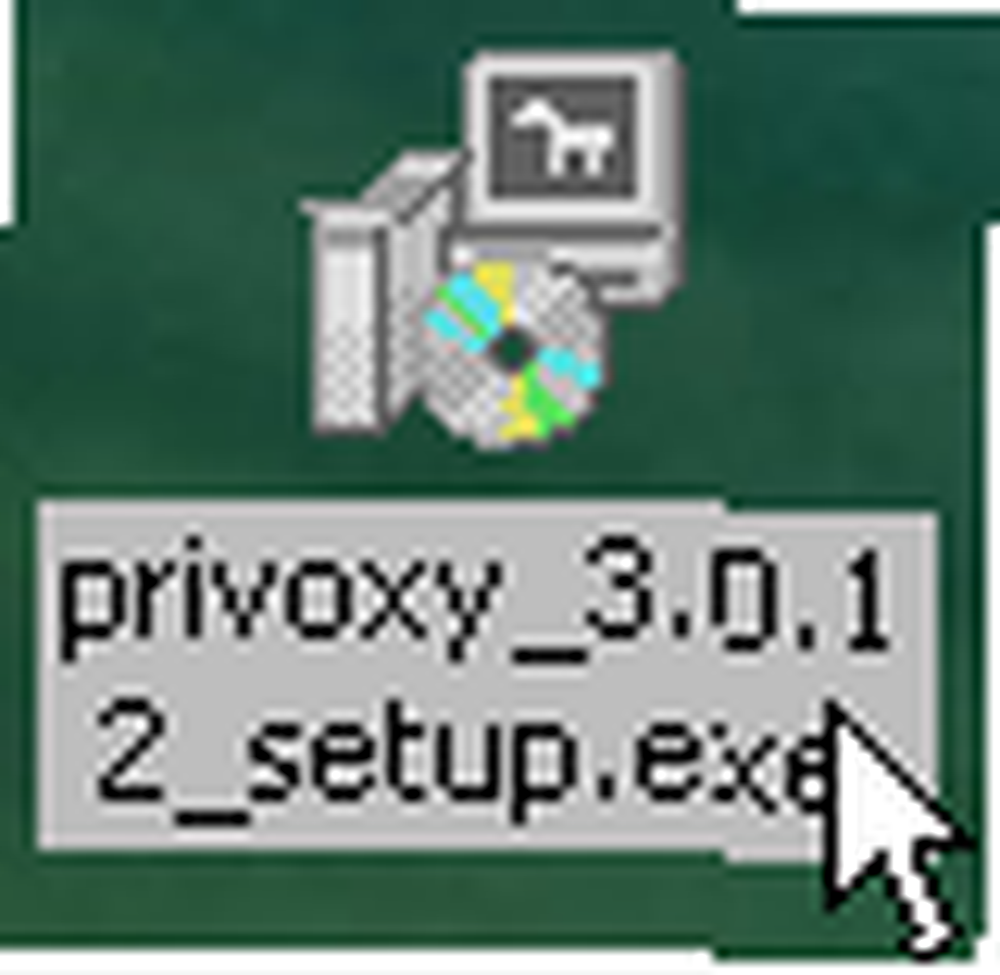
Сначала вы увидите экран с предупреждением. Прочтите внимательно и нажмите следующий если это кажется правильным.
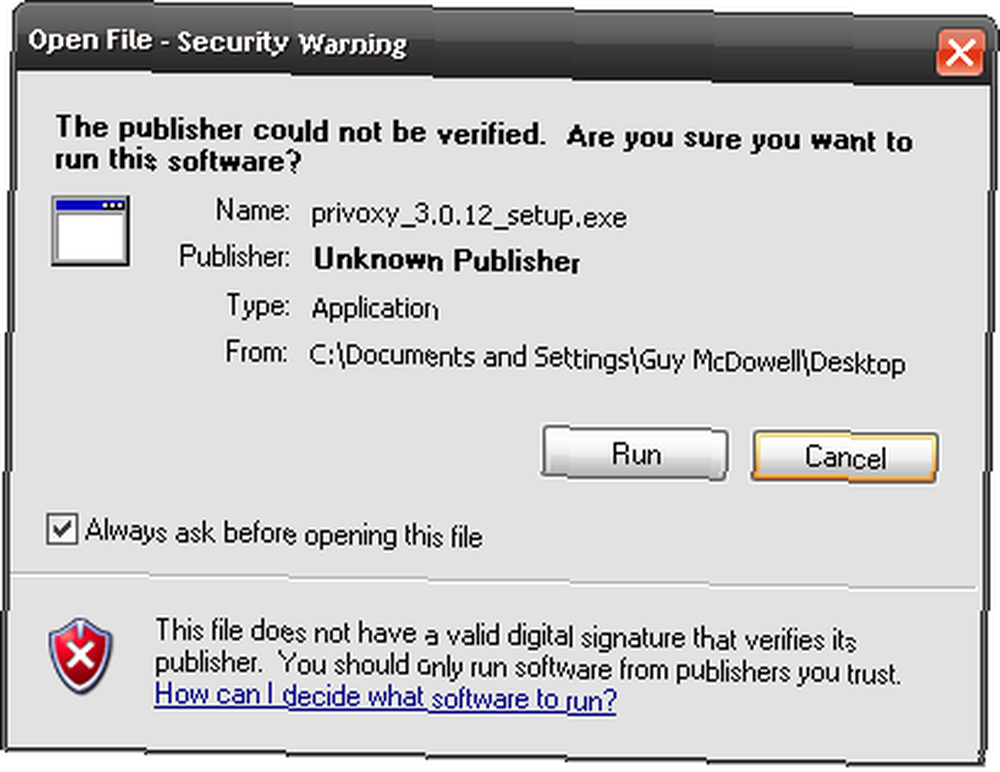 Далее вы столкнетесь с Варианты установки окно, спрашивая вас, какие варианты вы хотели бы с вашим Privoxy. Хотите картошку фри с этим? По умолчанию все три параметра отмечены. Нет необходимости менять их. Нажмите следующий, пожалуйста.
Далее вы столкнетесь с Варианты установки окно, спрашивая вас, какие варианты вы хотели бы с вашим Privoxy. Хотите картошку фри с этим? По умолчанию все три параметра отмечены. Нет необходимости менять их. Нажмите следующий, пожалуйста.
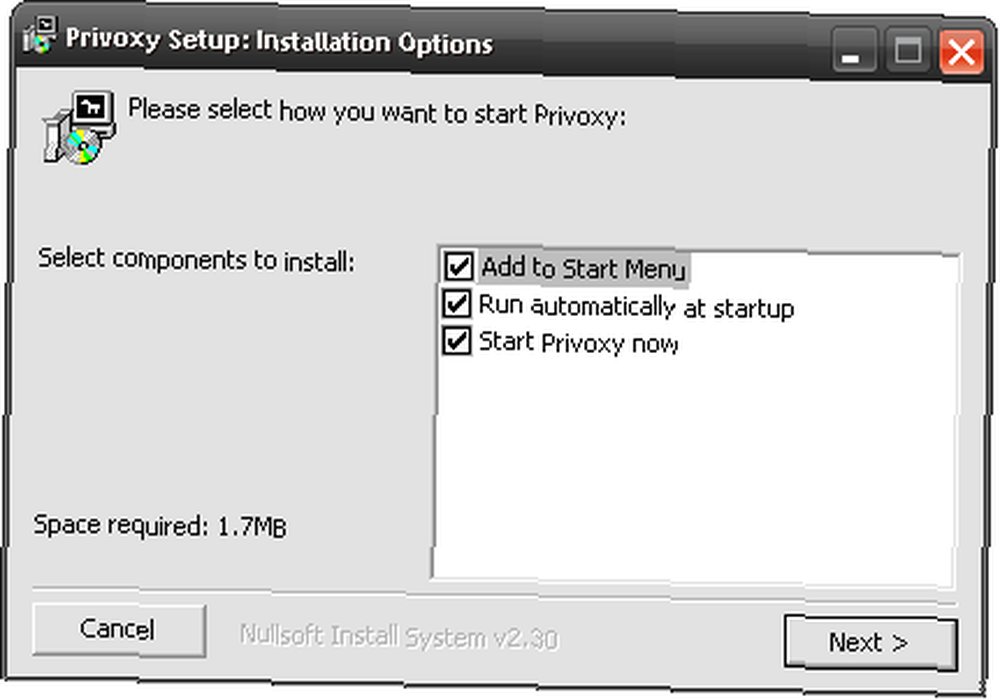
Теперь программа установки Privoxy спросит, где вы хотите установить программу. Я использую местоположение по умолчанию.
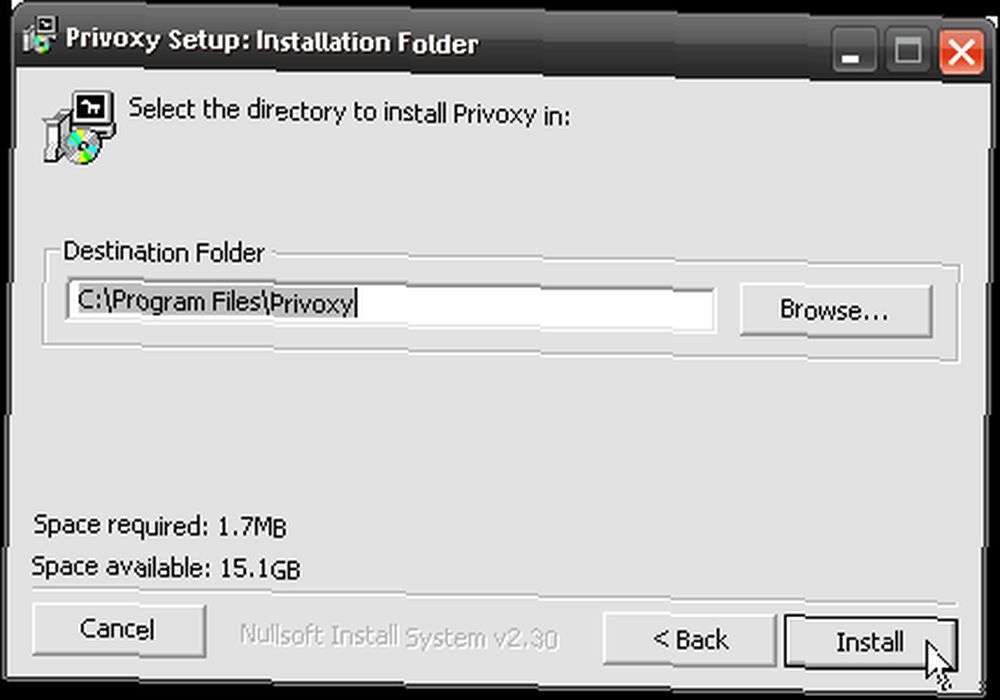
После установки вы увидите последний экран. Нажмите Хорошо, ты знаешь, что хочешь.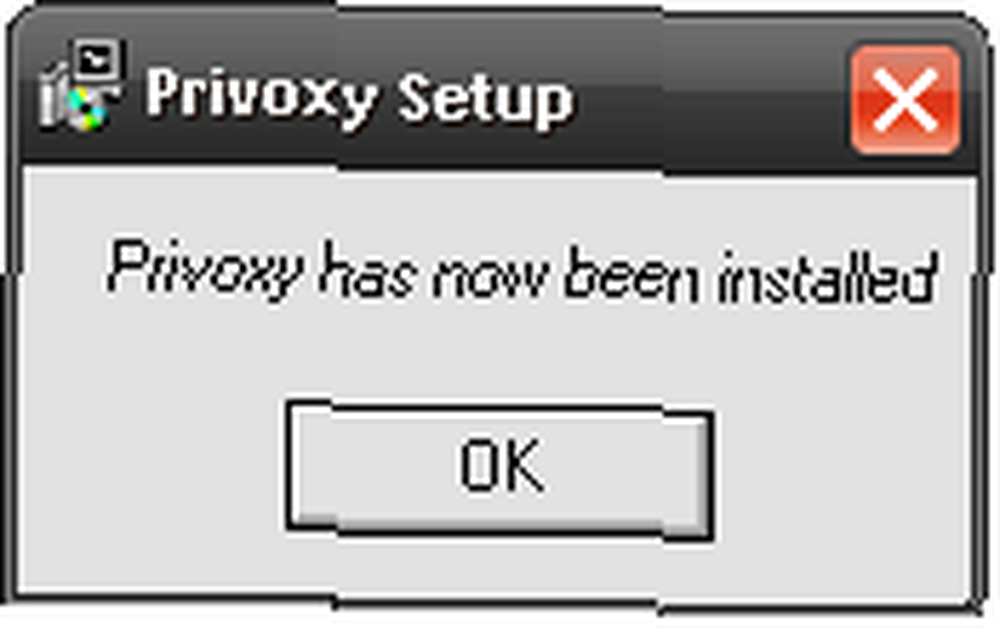
Это часть установки Privoxy. Теперь давайте перейдем к использованию Privoxy в качестве прокси-сервера белого списка.
Шаг второй: Настройте Privoxy Server для ограничения доступа к сайтам, которым вы доверяете
Да, похоже, много. Держись там, солнышко. После завершения установки Privoxy должен открыть окно, которое больше напоминает Блокнот, чем программу. Нажмите на Параметры> Изменить основную конфигурацию.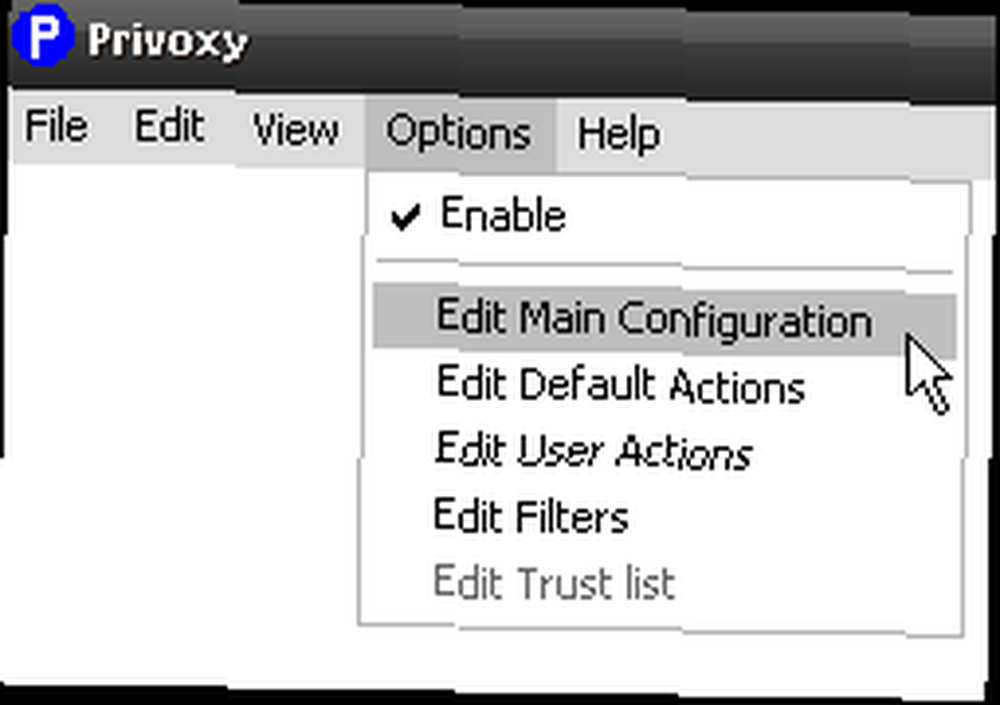 Сейчас, Блокнот на самом деле откроется. Это будет файл конфигурации, в котором вам нужно будет изменить несколько строк. Изменения просты, не паникуйте. Ты можешь это сделать.
Сейчас, Блокнот на самом деле откроется. Это будет файл конфигурации, в котором вам нужно будет изменить несколько строк. Изменения просты, не паникуйте. Ты можешь это сделать.
Первое, что нам нужно изменить, это trustfile переменная. Прокрутите вниз до 2,7. trustfile. Прокрутите немного дальше, пока не увидите линию #trustfile trust.txt. Просто удалите знак фунта (#) в начале этой строки. Теперь сохраните документ. Мы вернемся к этому в шаге 3.
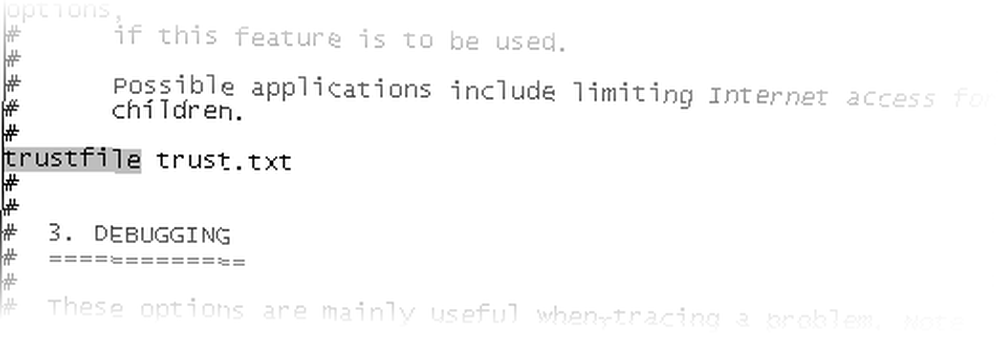
Теперь найдите строку, которая гласит 4.1. слушать-адрес. Прокрутите вниз оттуда и найдите адрес для прослушивания 127.0.0.1:8118. Это ваш IP-адрес и порт, который Privoxy будет прослушивать для трафика. Если вы используете это в своем доме, вероятно, лучше оставить все как есть. На рабочем месте вы хотите, чтобы IP-адрес был статическим IP-адресом вашего сервера. После того, как вы установили свой IP-адрес и порт, сохраните документ.
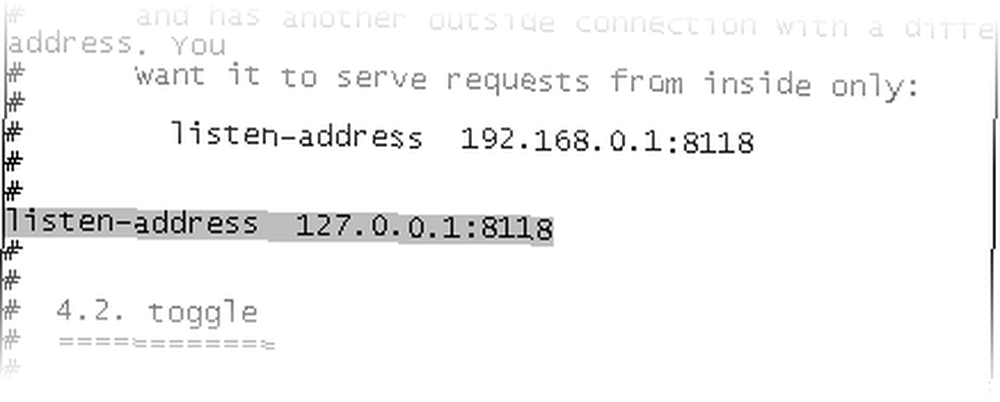
Шаг 3: Настройте свой список доверия
Для этого вам нужно перейти к trust.txt файл. Вы найдете это, открыв Начните меню. Идти к Все программы> Privoxy> Изменить конфигурацию и нажмите на Список доверия. Да, еще один файл блокнота.
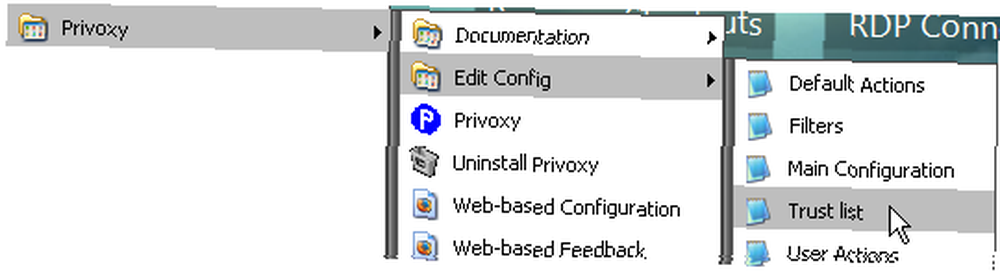
Ищите строку, которая гласит ~ config.privoxy.org. Здесь вы начинаете добавлять сайты, которые вы хотите добавить в белый список. Если вы поставите тильду (~) перед именем домена, Privoxy разрешит доступ только к этому домену. Если вы поставите знак плюс (+) перед доменом, Privoxy разрешит доступ к этому домену, а также к любым доменам, на которые он ссылается.
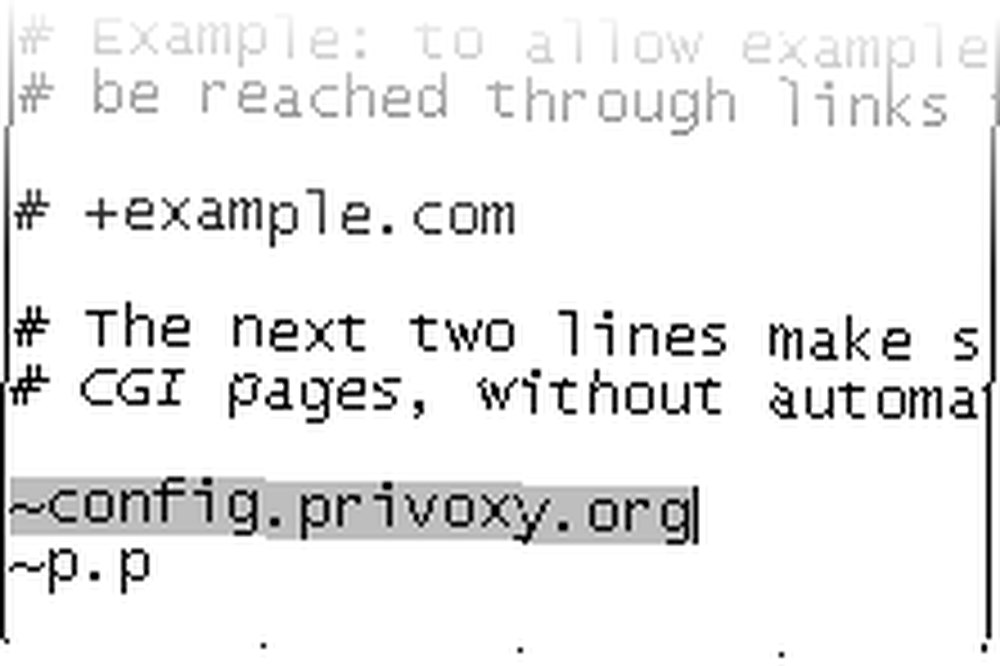
Вот пример:
+guymcdowell.com позволит вам получить доступ к guymcdowell.com и любые сайты, связанные с ним.
~ makeuseof.com позволит вам получить доступ только к makeuseof.com.
Это может быть сложно, так как некоторые сайты зависят от поддоменов для работы. Hotmail является хорошим примером этого. Таким образом, вам может понадобиться добавить несколько записей, таких как:
+* .hotmail.com - Позволяет получить доступ к таким вещам, как mail.hotmail.com, blah.hotmail.com и многое другое. Как? Потому что звездочка (*) является символом подстановки. Подлый, да?
Поэтому сядьте и подумайте, к каким веб-сайтам человек действительно должен получить доступ, чтобы выполнить свою работу. Составьте список и внесите его в файл trust.txt соответственно. Не забудьте сохранить файл, а также.
Вот как вы настраиваете Privoxy в качестве прокси-сервера белого списка. Оставайтесь с нами во второй части, где я покажу вам, как заставить Internet Explorer использовать только сервер Privoxy в качестве шлюза в Интернет, и сделать его очень трудным для обхода. Попадаем в реестр! очень круто!
Вы полностью сбиты с толку или у вас есть какие-либо вопросы? Вы знакомы с каким-либо лучшим инструментом для ограничения доступа к веб-сайтам в вашей сети или домашнем ПК? Иди и стреляй в них в комментариях!
Изображение предоставлено: delboy74











